『GOGGII(ゴーギー)』はFacebookやTwitter、Picasa、Instagramの写真をまとめて閲覧できるウェブアプリ。複数のサービスを行き来して気軽に写真を閲覧できるのが魅力だ。
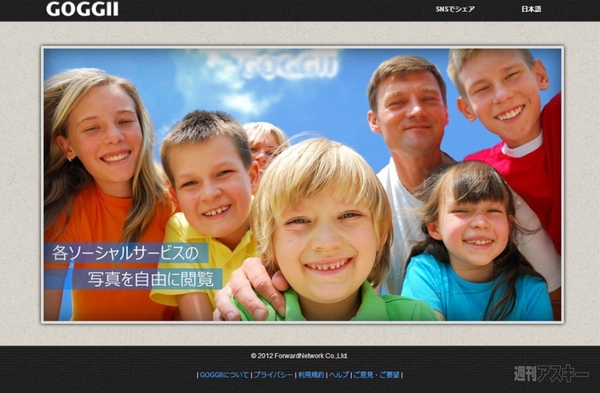 |
|---|
自分が投稿した写真を閲覧できるほか、友達の写真や人気の写真も閲覧可能。気に入った写真には“いいね!”をつけたり、“お気に入り”に登録できる。また、写真の編集機能を備えており、明るさの補正やトリミングなどの操作をブラウザー上で行なえる。
■ログインし各サービスと連携
ブラウザーで『GOGGII』(関連サイト)にアクセス。画面右側のメニューから任意のサービスを選択してログインする。サービスごとに連携アプリとして認証するかの確認画面が表示されるので連携を許可しよう。ブラウザーにIDとパスワードが保存されていると自動的にログインし、写真の一覧が表示される。ここではTwitterにログインした。
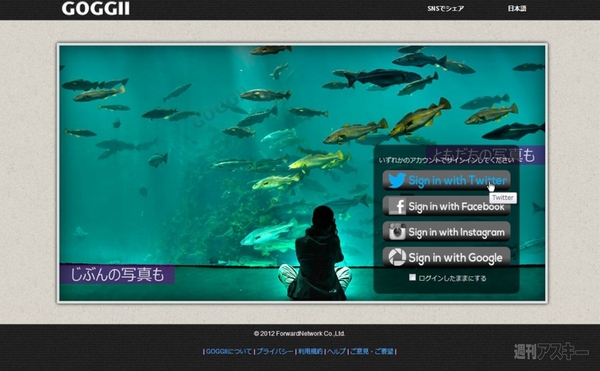 |
|---|
ログインすると写真のように、タイムラインの写真が一覧表示される。
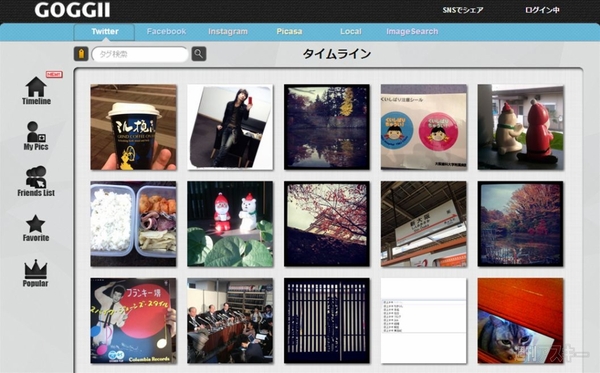 |
|---|
他のサービスにログインするには、上部のタブをクリック。サービスごとのページに移動したら、【Sing in with ~(該当アプリ)】をクリックして、GOGGIIを連携アプリとして認証する。
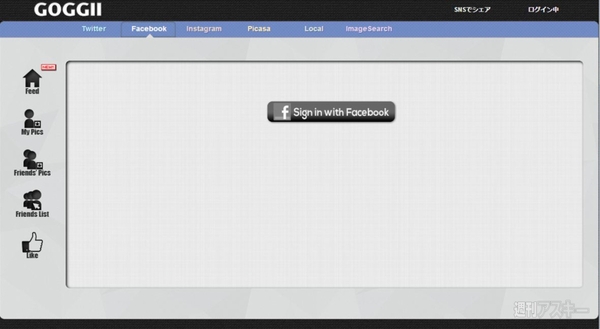 |
|---|
■基本操作をマスターしよう
トップ画面には、上部にサービスの切り替えタブ、左端にサービスごとのメニュー(タイムラインや自分が投稿した写真のみを表示する項目など)が並ぶ。ログインしたら、写真にカーソルを合わせてみよう。すると、写真が拡大され、上部にメニューが表示される。
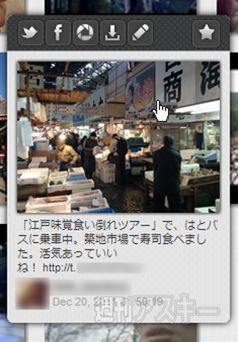 |
|---|
Twitter、Facebook、Picasaのアイコンを投稿すると、各サービスへの投稿画面が表示され、コメントをつけて投稿できる。Facebookの写真をTwitterにも投稿したり、Picasaにアップロードした写真をFacebookに投稿したりできる。
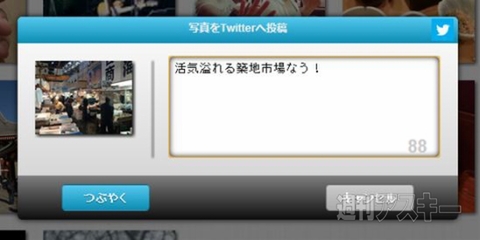 |
|---|
また、矢印のアイコンをクリックすると写真のダウンロードが可能。右端の【☆】をクリックすると、写真をお気に入りに登録できる。お気に入りに登録した写真は左列のメニューにある【Favorite】をクリックすると一覧表示できる。
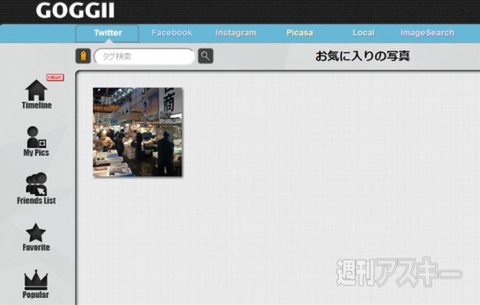 |
|---|
■写真の簡易機能に対応
鉛筆のアイコンをクリックすると、写真の編集機能が立ち上がり、画像のリサイズや切り抜きといった作業や、明るさ、強弱、再度、鮮明度の補正などが行える。そのほか、赤目やキズの補正、美白、写真への書き込みなど、画像編集ソフト顔負けの多彩な機能に対応している。
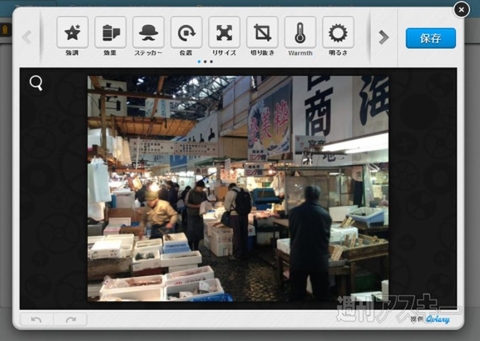 |
|---|
不要な部分をトリミングするには【切り抜き】をクリック。中央に表示された長方形の位置を調整し、四隅をドラッグして切り抜く範囲を指定する。
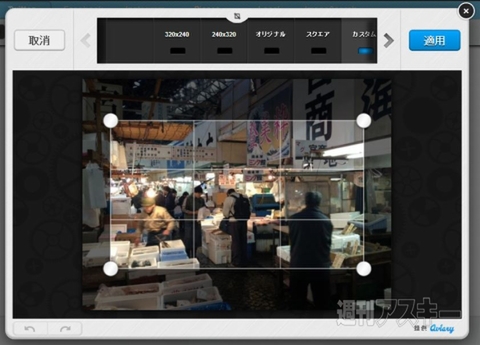 |
|---|
【明るさ】をクリックすると、写真の明るさを補正できる。中央のレバーを【+】側にドラッグすると明るくなり、【-】側にドラッグすると暗くなる。
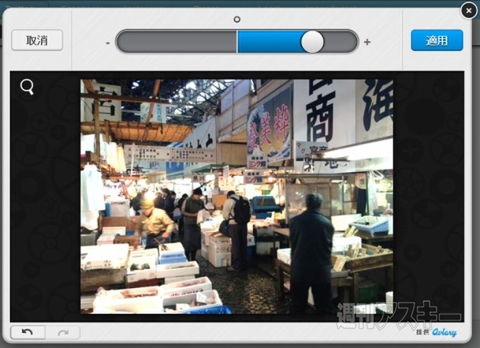 |
|---|
テキストを入力することも可能。上部のメニューでテキストボタンをクリックして文字色を選択し、入力欄にテキストを入力しよう。挿入位置と文字のサイズと向きはドラッグで調整できる。
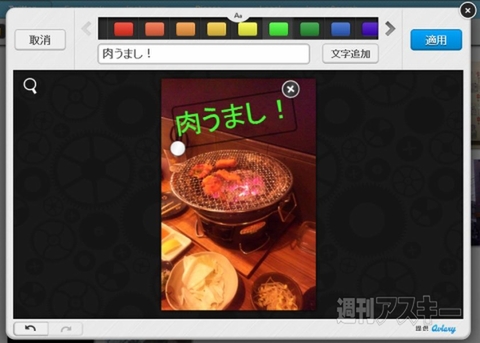 |
|---|
■任意のテーマで画像を検索
画像を検索する機能にも対応。タブを【Image Search】に切り替えて、検索窓に任意のキーワードを入力して検索すると、特定のテーマの画像を一覧表示できる。ここでは『猫』『ラーメン』『海』という言葉で検索してみた。
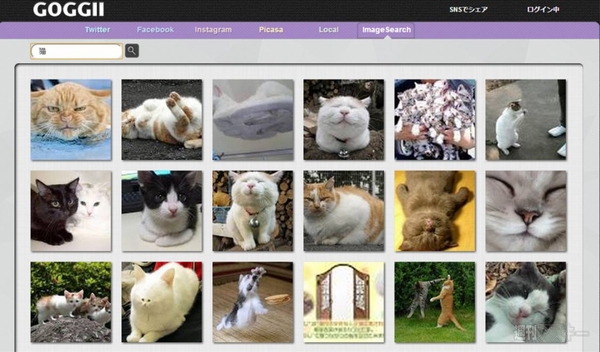 |
|---|
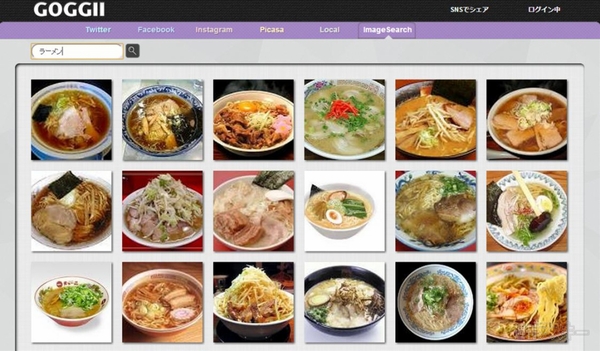 |
|---|
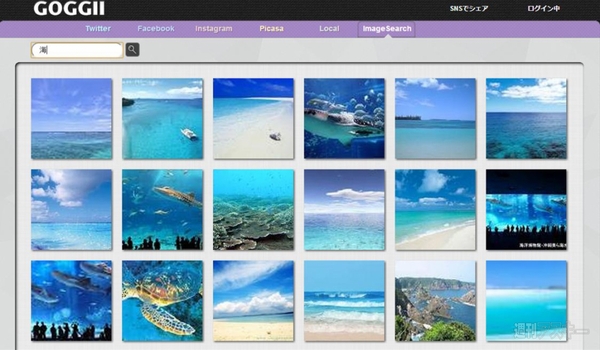 |
|---|
検索した画像はTwitterやFacebookにコメントをつけて投稿できるほか、Picasaにも保存可能。また、簡易編集機能で明るさを調整したりトリミングを行なえる。
GOGGII(関連サイト)
フリーソフト
作者:ForwardNetwork
週刊アスキーの最新情報を購読しよう
本記事はアフィリエイトプログラムによる収益を得ている場合があります



